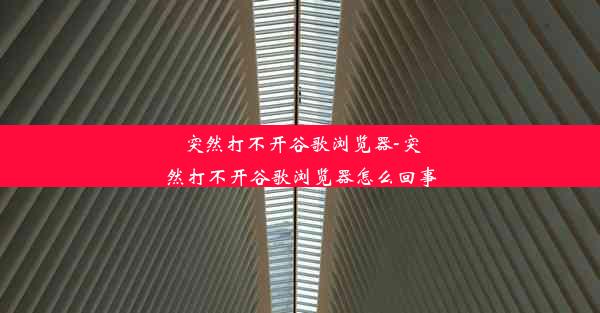win谷歌浏览器无法访问网站—win10谷歌无法访问此网站
 谷歌浏览器电脑版
谷歌浏览器电脑版
硬件:Windows系统 版本:11.1.1.22 大小:9.75MB 语言:简体中文 评分: 发布:2020-02-05 更新:2024-11-08 厂商:谷歌信息技术(中国)有限公司
 谷歌浏览器安卓版
谷歌浏览器安卓版
硬件:安卓系统 版本:122.0.3.464 大小:187.94MB 厂商:Google Inc. 发布:2022-03-29 更新:2024-10-30
 谷歌浏览器苹果版
谷歌浏览器苹果版
硬件:苹果系统 版本:130.0.6723.37 大小:207.1 MB 厂商:Google LLC 发布:2020-04-03 更新:2024-06-12
跳转至官网

【紧急解决】Win10谷歌浏览器无法访问此网站,教你轻松找回上网自由!
在这个信息爆炸的时代,网络已经成为我们生活中不可或缺的一部分。当我们在使用Win10系统下的谷歌浏览器时,突然遇到了无法访问此网站的尴尬情况,这无疑让人倍感焦虑。别担心,本文将为你详细解析Win10谷歌浏览器无法访问网站的原因及解决方法,让你轻松找回上网自由!
一、Win10谷歌浏览器无法访问网站的原因分析
1. 浏览器缓存问题:长时间使用浏览器,缓存数据可能会积累过多,导致浏览器无法正常访问某些网站。
2. 网络连接问题:网络连接不稳定或被限制,也可能导致无法访问特定网站。
3. 浏览器设置问题:浏览器设置不当,如代理服务器设置错误,也可能导致无法访问网站。
4. 网站本身问题:有时,网站自身出现故障或被屏蔽,也会导致无法访问。
二、解决Win10谷歌浏览器无法访问网站的方法
1. 清除浏览器缓存:
- 打开谷歌浏览器,点击右上角的三个点,选择设置。
- 在设置页面中,找到隐私和安全选项,点击清除浏览数据。
- 在弹出的窗口中,勾选Cookie和网站数据和缓存,然后点击清除数据。
2. 检查网络连接:
- 确保你的网络连接稳定,可以尝试重启路由器或重新连接网络。
- 如果是公司或学校网络,请咨询网络管理员,确认是否有限制访问的设置。
3. 调整浏览器设置:
- 打开谷歌浏览器,点击右上角的三个点,选择设置。
- 在设置页面中,找到网络选项,确保代理服务器设置为自动。
- 如果需要手动设置代理服务器,请确保输入正确的地址和端口。
4. 更换浏览器:
- 如果以上方法都无法解决问题,可以尝试更换其他浏览器,如Edge、Firefox等。
三、预防Win10谷歌浏览器无法访问网站的方法
1. 定期清理浏览器缓存:长时间不清理缓存,可能会导致浏览器运行缓慢,甚至出现无法访问网站的情况。
2. 保持网络连接稳定:定期检查网络连接,确保网络稳定。
3. 关注浏览器更新:及时更新浏览器,修复已知漏洞,提高浏览器安全性。
4. 了解网站访问限制:了解所在地区或单位的网络访问限制,避免不必要的麻烦。
通过以上方法,相信你已经能够解决Win10谷歌浏览器无法访问网站的问题。在享受网络带来的便利的也要注意保护自己的网络安全,避免遭受恶意攻击。希望这篇文章能对你有所帮助!